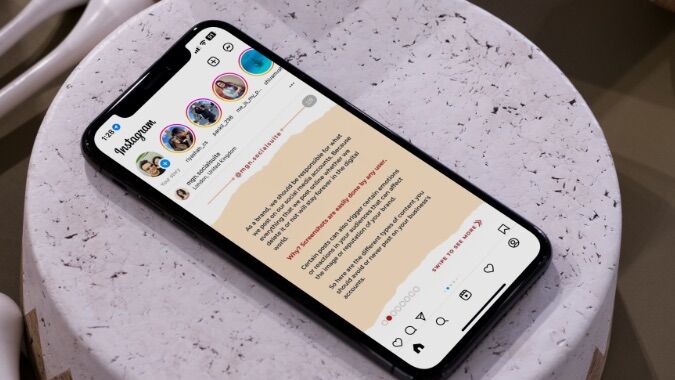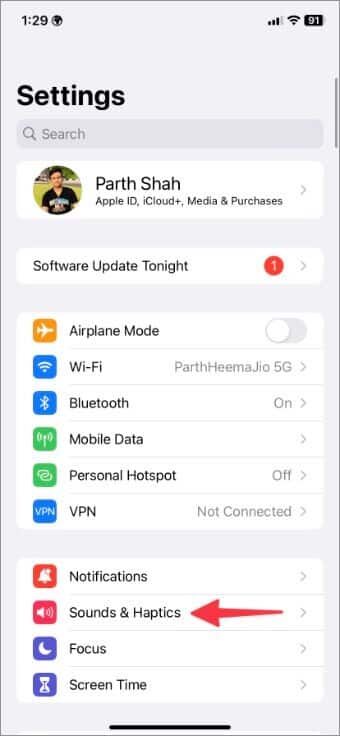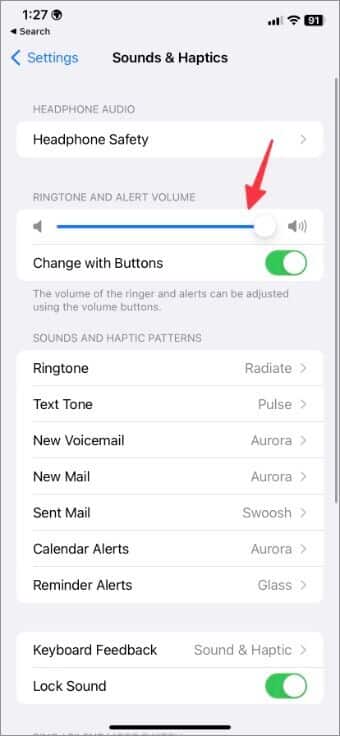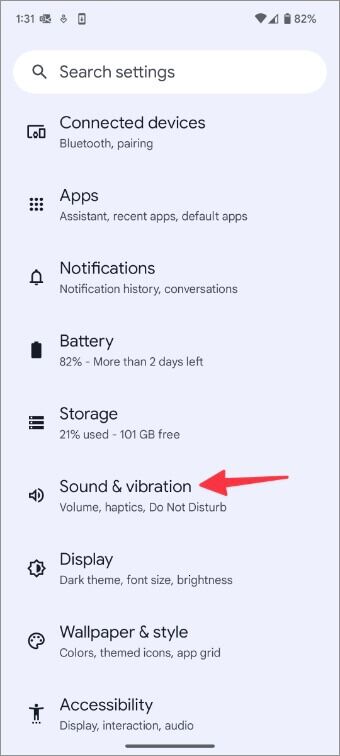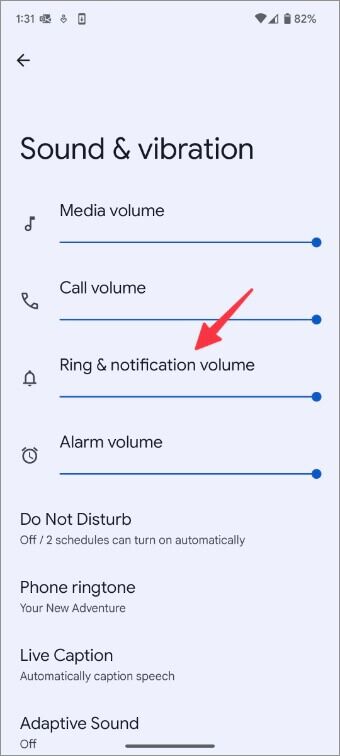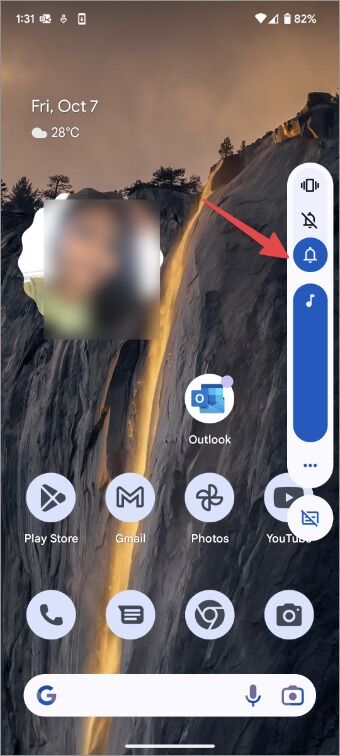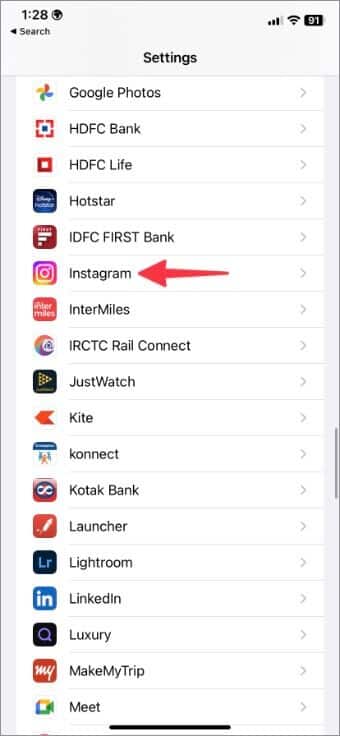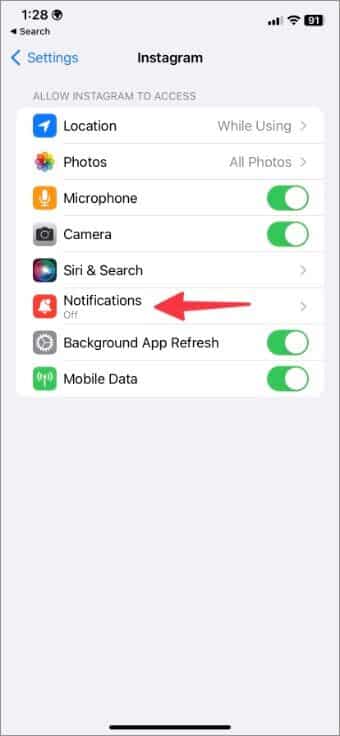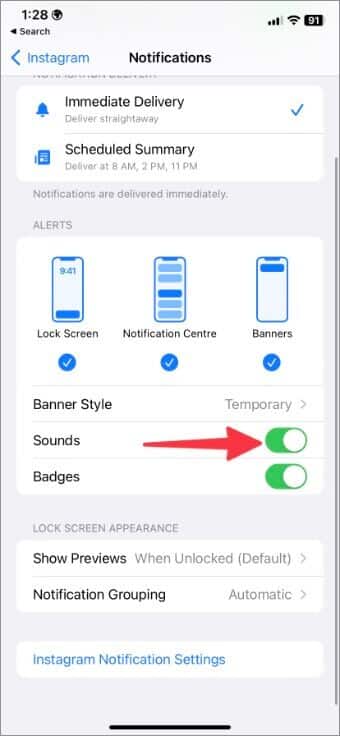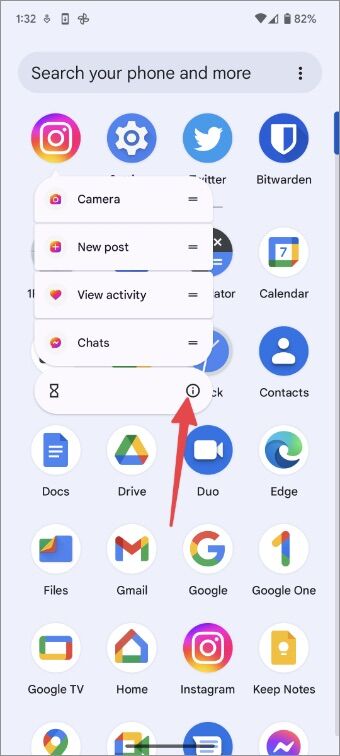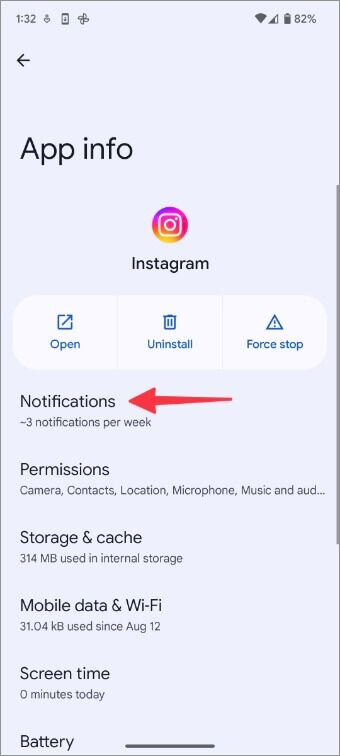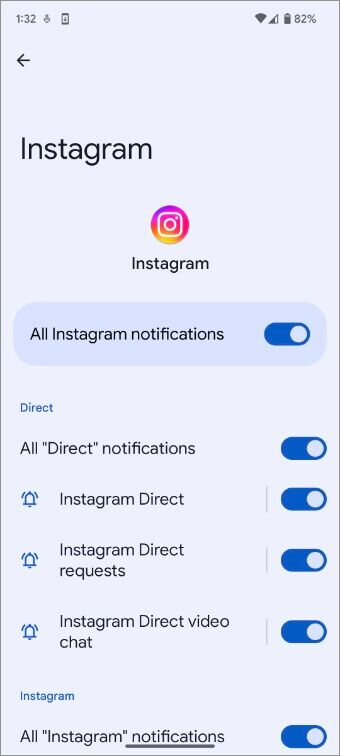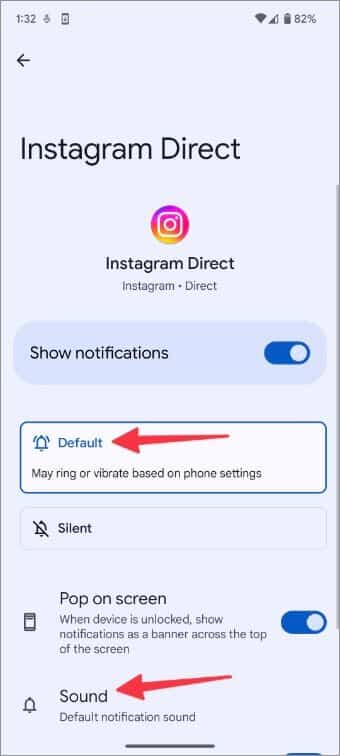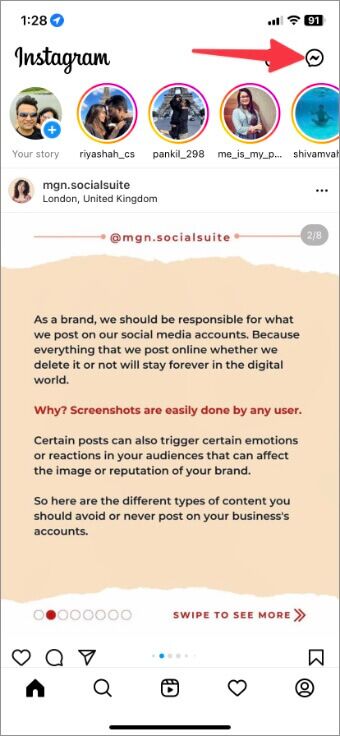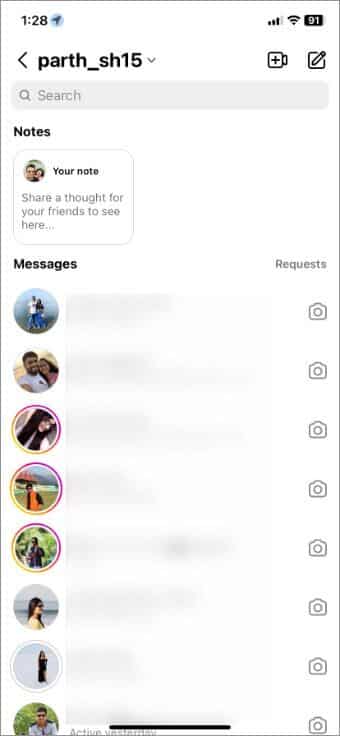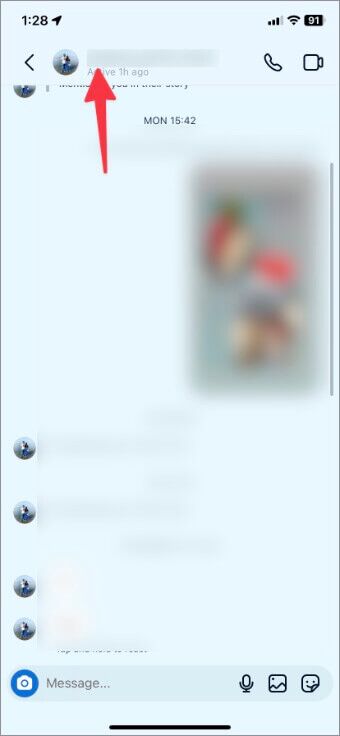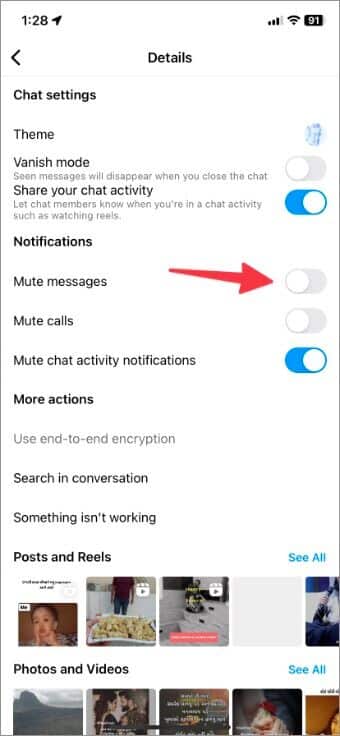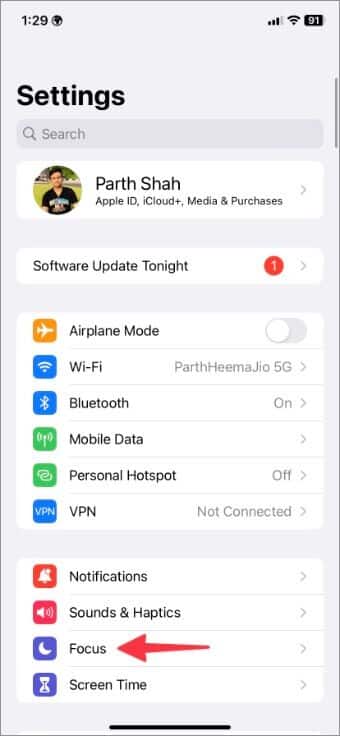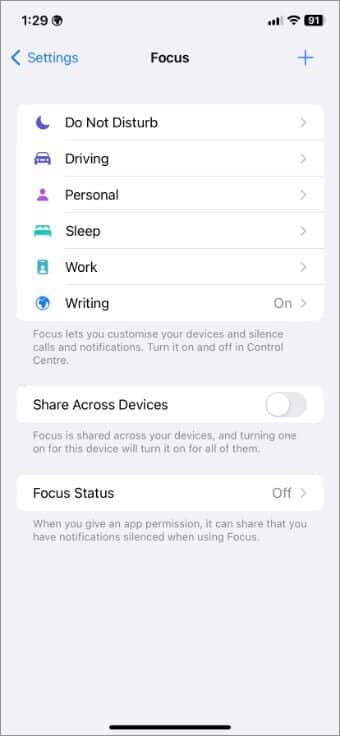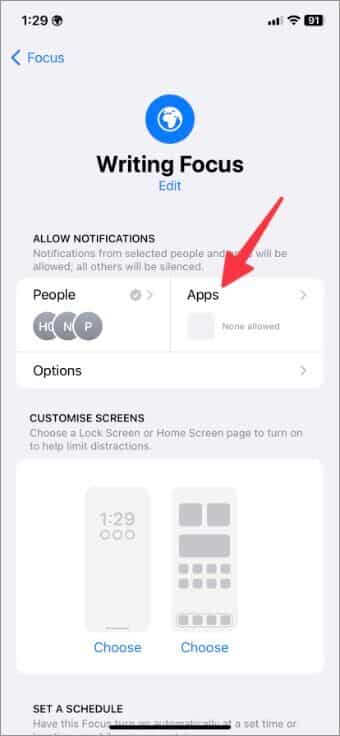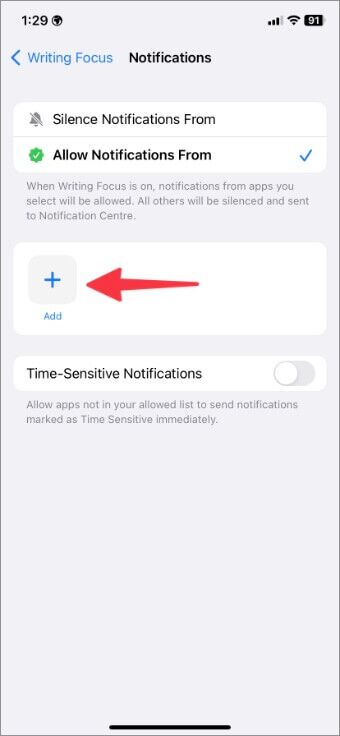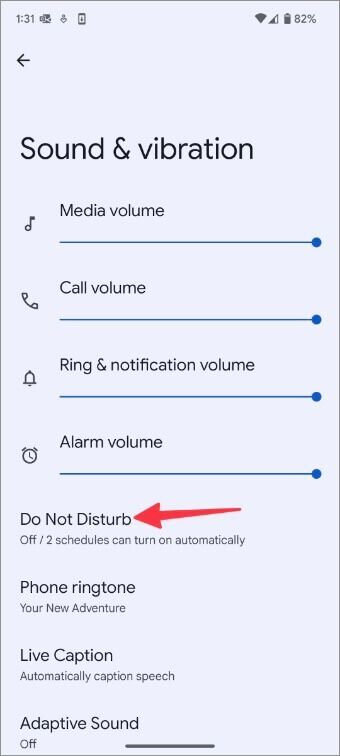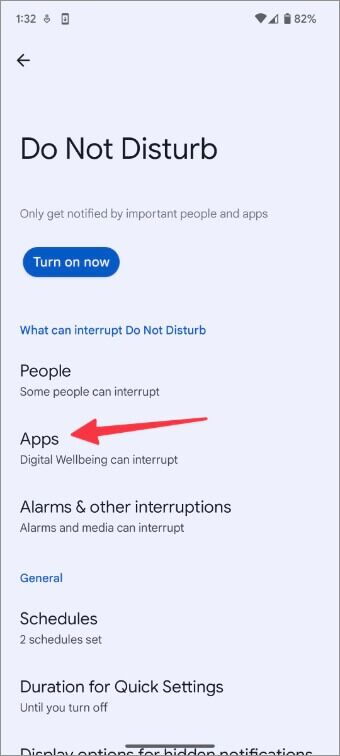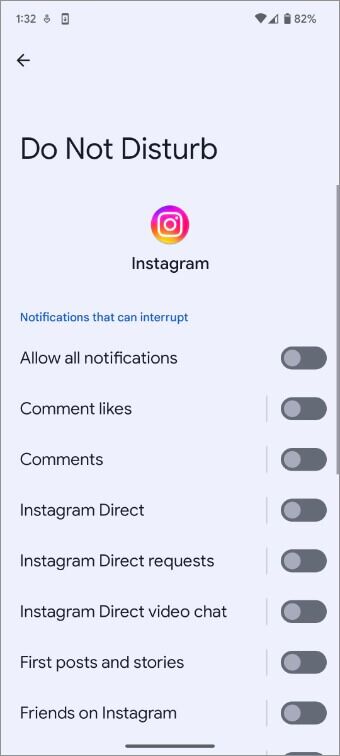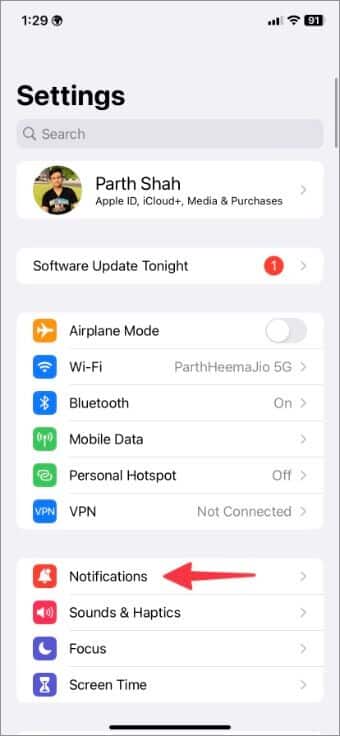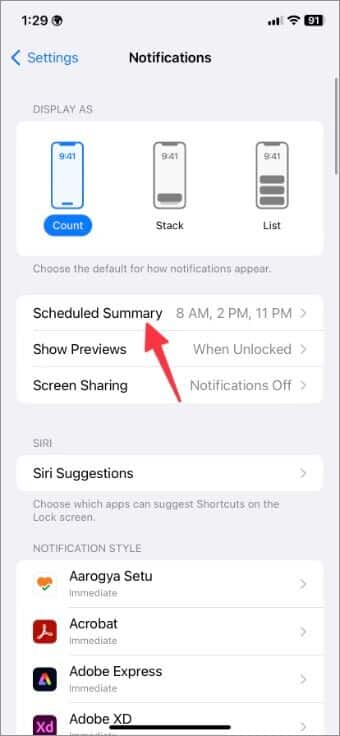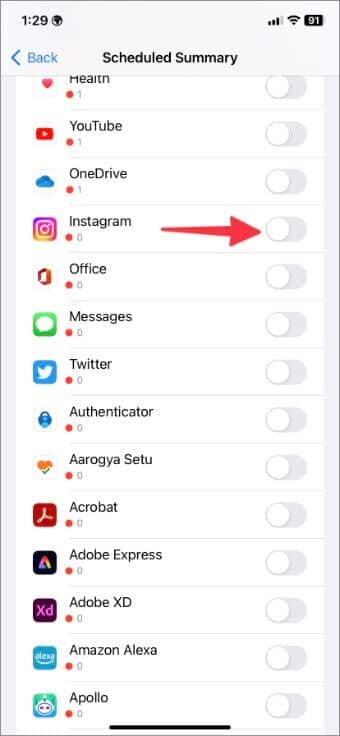Les 7 meilleures façons de corriger le son de notification ne fonctionne pas sur Instagram
Recevez-vous fréquemment des notifications Instagram sans aucun son ? Vous risquez de manquer des messages importants, de nouvelles activités de vos amis et de votre famille ou des publications de vos célébrités préférées sur Instagram. Voici comment réparer le son de notification Instagram qui ne fonctionne pas sur iPhone et Android.
Nous allons d'abord passer par les bases et passer par les astuces avancées pour corriger le son de notification ne fonctionnant pas sur Instagram. Sans plus tarder, commençons.
1. Vérifiez le volume du son de notification
La première chose à faire est de vérifier la taille de notification par défaut de l'application sur iPhone et Android. Vous devez augmenter le volume de notification au maximum pour manquer toute nouvelle alerte Instagram.
iPhone
1. Ouvrir Paramètres Sur ton iPhone
2. Sélectionner Sons et haptique.
3. Utilisez le curseur de volume pour augmenter le volume de la sonnerie et de l'alarme.
Vous pouvez également utiliser les boutons de volume sur iPhone Pour augmenter le son d'alerte Notifications.
Android
1. Ouvrir Paramètres Sur un téléphone Android.
2. Sélectionner Son et vibration.
3. Utiliser Curseur pour augmenter le volume de la sonnerie et des notifications.
2. Désactiver la sourdine
Si votre téléphone est en mode vibreur ou muet, vous ne recevrez pas le son de notification de L'application sur iPhone ou Android. Alors que le premier fournit une touche de sourdine dédiée, vous devez utiliser les boutons de volume pour modifier le profil de la sonnerie sur Android.
Vous avez peut-être activé la sourdine sur votre téléphone lors d'une réunion d'affaires ou d'un théâtre et avez oublié de le remettre en mode public.
Sur votre iPhone, utilisez le commutateur de sourdine sur le côté et activez le mode sonnerie. Les utilisateurs d'Android peuvent appuyer sur n'importe quelle touche de volume pour activer le menu du volume des deux côtés. Cliquez sur l'icône de notification et sélectionnez le profil de cloche pour activer les appels et les notifications sonores.
Il existe de nombreuses façons de désactiver le mode silencieux sur les téléphones Samsung Galaxy.
3. Vérifiez les paramètres audio pour Instagram
Si le son de la notification Instagram est coupé, vous n'entendrez aucune alerte sur votre téléphone.
iPhone
1. Ouvrir Paramètres Au IPhone Spécial Votre Et allez sur Instagram.
2. Sélectionner Notifications.
3. Activer la bascule pings.
Android
1. Appuyez un moment Long sur l'icône de l'application Instagram Pour ouvrir Liste d'informations.
2. Sélectionner Notifications.
3. Sélectionner Type d'avis.
4. Cliquez sur cliquez sur par défaut. Vous pouvez également ouvrir le menu du son pour définir une alerte Instagram personnalisée.
4. Rejouer la voix des conversations
Lorsque vous désactivez des conversations ennuyeuses sur Instagram Vous ne recevrez aucune notification ni aucun son dans l'application. Les messages n'apparaîtront que lorsque vous consulterez la liste DM (Messages directs) de l'application. Vous devez réactiver les conversations importantes sur Instagram.
Remarque : Instagram pour iPhone et Android utilise une interface utilisateur identique. Nous utiliserons l'application Instagram iOS dans les captures d'écran ci-dessous. Vous pouvez suivre les mêmes étapes sur Android pour réactiver les conversations.
1. Ouvrir Instagram Sur ton téléphone
2. Déplacez-vous vers Boîte de réception pour les messages.
3. Sélectionner conversation.
4. Clique sur Le nom du destinataire en haut.
5. 11 Désactiver les messages muets , désactiver les appels et désactiver les notifications de chat.
5. Désactiver la mise au point et ne pas déranger
Lorsque vous gardez votre iPhone et Android en mode Focus ou Ne pas déranger, vous ne recevrez pas de notifications ni de sons d'alerte. Même lorsque la mise au point ou le NPD est désactivé, le système partagera toutes les notifications sans son.
Sur iPhone, vous pouvez balayer vers le bas depuis le coin supérieur droit et désactiver la mise au point. Les utilisateurs d'Android peuvent balayer vers le bas depuis le haut pour désactiver le mode NPD.
Si vous souhaitez travailler sans interruption, vous pouvez continuer à utiliser focus ou NPD et ajouter Instagram comme exception pour recevoir des notifications en temps réel avec audio.
iPhone
1. Ouvrez les paramètres sur votre iPhone.
2. Sélectionner Mise au point.
3. Ouvrez un fichier Définir l'accent Votre animal de compagnie.
4. Sélectionnez les applications et cliquez sur l'icône + Pour ouvrir la liste des applications installées.
5. Sélectionner Instagram Dans le menu suivant, cliquez sur Terminé en haut.
À partir de maintenant, vous continuerez à recevoir des notifications Instagram avec du son en mode de mise au point active.
Android
1. Ouvrir Son et vibration Sur un téléphone Android (voir les étapes ci-dessus).
2. Clique sur Ne pas déranger et sélectionner des applications Dans la liste suivante.
3. Appuyez sur Ajouter des applications et sélectionnez Instagram De la liste.
4. Activer la bascule Autoriser Toutes les notifications.
6. Supprimer Instagram du résumé programmé (iPhone)
Annoncé avec iOS 15, le résumé programmé vous permet de programmer des notifications d'applications non pertinentes à un moment opportun. Si vous ajoutez Instagram au flux programmé, vous recevrez les notifications de L'application à des heures précises sans son. Vous devez supprimer Instagram du flux programmé sur iPhone.
1. Ouvrir Paramètres Sur ton iPhone
2. Aller à Notifications.
3. Sélectionner Résumé tabulaire.
4. Bouton Désactiver Commutateur Instagram Dans la liste suivante.
7. Mise à jour Instagram
Une récente erreur de construction de l'application Instagram peut vous laisser des notifications silencieuses sur votre téléphone. Rendez-vous sur le Google Play Store ou l'App Store pour installer la dernière mise à jour d'Instagram.
Ne manquez jamais une alerte Instagram
Alors qu'Instagram est riche en fonctionnalités, une application L' qui échoue à la base comme les sons de notification qui ne fonctionnent pas peut vous laisser un goût amer. Au lieu de réinstaller L'application, utilisez les astuces ci-dessus et résolvez le problème en un rien de temps.